您好,登錄后才能下訂單哦!
您好,登錄后才能下訂單哦!
這篇文章主要講解了“windows10系統配置nginx文件服務器的方法”,文中的講解內容簡單清晰,易于學習與理解,下面請大家跟著小編的思路慢慢深入,一起來研究和學習“windows10系統配置nginx文件服務器的方法”吧!
nginx官網下載windows版本的nginx:
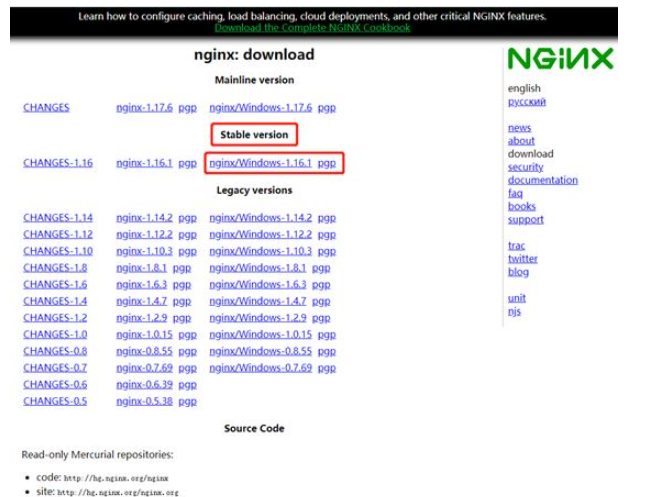
將下載的軟件包進行解壓:
注意:
解壓包的路徑不能包含中文字符,否則nginx服務啟動不了
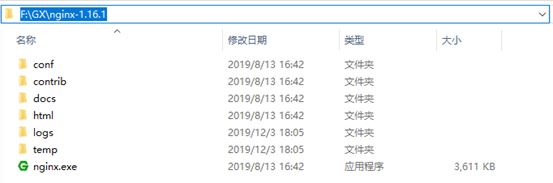
啟動nginx服務:
“windows鍵+r鍵"打開運行,輸入"cmd"進入"dos終端”
c:\users\administrator>f: f:\>cd gx\nginx-1.16.1 # 啟動命令 f:\gx\nginx-1.16.1>start nginx f:\gx\nginx-1.16.1>
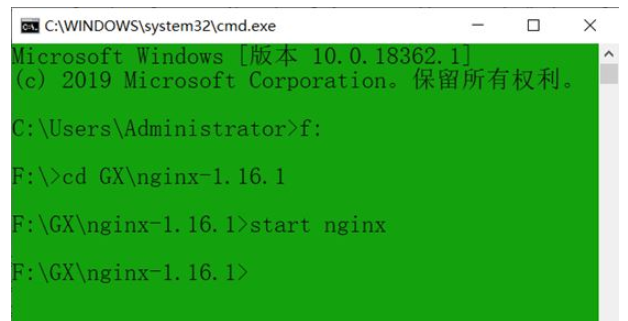
服務啟動成功后,在任務管理器中會有兩個"nginx"進程
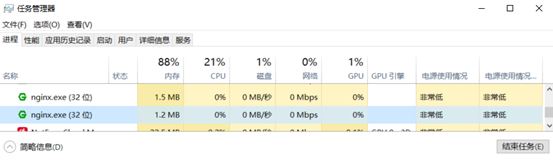
修改配置文件,重啟nginx
在"nginx.conf"文件"https server塊"上方新增以下幾行
# 添加文件管理器
# 顯示目錄
autoindex on;
# 顯示文件大小
autoindex_exact_size on;
# 顯示文件時間
autoindex_localtime on;
server {
listen 8888;
server_name localhost ;
# 本地文件路徑
# 注意不能直接以整個邏輯磁盤f:\ 為目錄路徑,要f:\英文目錄名
root f:\gx\chiron ;
}重新加載nginx服務
# 重新加載nginx服務命令 f:\gx\nginx-1.16.1>nginx.exe -s reload f:\gx\nginx-1.16.1>
web瀏覽器訪問驗證:此處我提前在"f:\gx\chiron"目錄下,新建了一個"test.txt"文件做測試訪問地址:
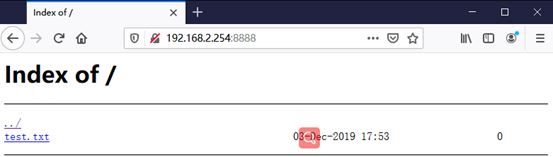
注意:
1. 目錄名與文件名要求使用英文字符才能正常下載;
2. 帶有中文字符的文件可能會顯示亂碼,并且下載時,可能會報"500 internal server error"錯誤windows 版本的nginx相關命令:
nginx -s stop //停止nginx nginx -s reload //重新加載nginx nginx -s quit //退出nginx start nginx //啟動nginx
設置pc機開機自啟動c:\users\administrator\appdata\roaming\microsoft\windows\start menu\programs\startup將“nginx.exe”生成快捷方式到上面目錄下即可

感謝各位的閱讀,以上就是“windows10系統配置nginx文件服務器的方法”的內容了,經過本文的學習后,相信大家對windows10系統配置nginx文件服務器的方法這一問題有了更深刻的體會,具體使用情況還需要大家實踐驗證。這里是億速云,小編將為大家推送更多相關知識點的文章,歡迎關注!
免責聲明:本站發布的內容(圖片、視頻和文字)以原創、轉載和分享為主,文章觀點不代表本網站立場,如果涉及侵權請聯系站長郵箱:is@yisu.com進行舉報,并提供相關證據,一經查實,將立刻刪除涉嫌侵權內容。